Come condividere il termostato Nest con altri utenti

Se nella tua casa ci sono più persone e vuoi che tutti abbiano accesso al termostato Nest dai loro telefoni, ecco come condividere l'accesso
È possibile che non si desideri che i bambini abbiano accesso al termostato Nest, ma condividere l'accesso con l'altro significativo può essere utile se uno di voi desidera regolare il termostato dal proprio telefono, quindi lascia l'unità bloccata in modo che i bambini non possano scherzare.
Inoltre, è davvero molto semplice condividere l'accesso al termostato Nest con qualcun altro, e anche se non hanno un account Nest del loro proprio, non ci vuole molto a crearne uno e iniziare subito.
Per condividere il tuo termostato Nest con un altro utente, inizia aprendo l'app Nest e toccando l'icona dell'ingranaggio delle impostazioni nell'angolo in alto a destra di sullo schermo.
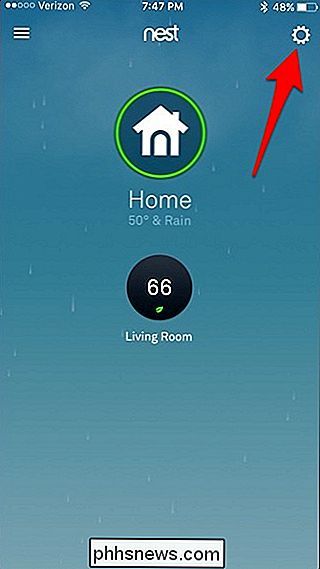
Quindi tocca "Famiglia".
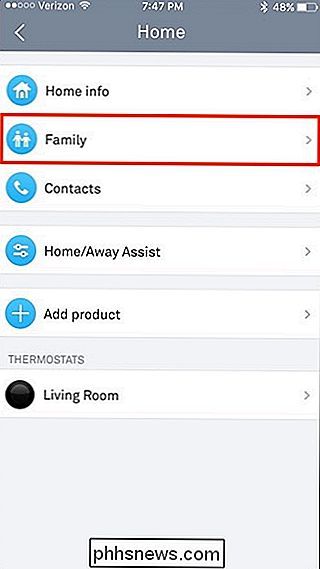
tocca "Aggiungi un familiare" nella schermata successiva.
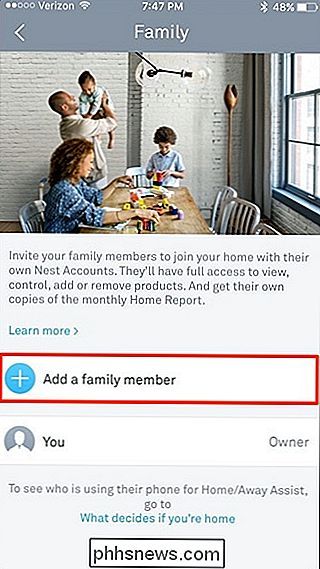
Avrai due opzioni tra cui scegliere: "Dai contatti" o "Inserisci l'indirizzo email".
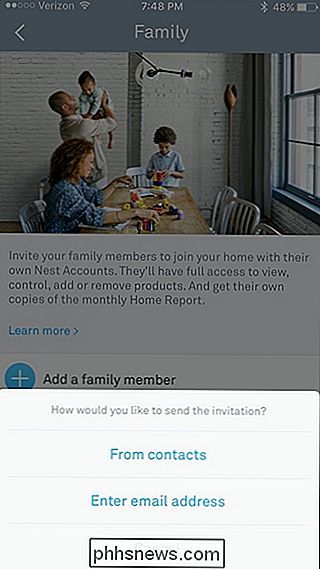
La prima opzione è ottima se hai già quella persona come contatto sul tuo telefono (cosa che probabilmente fai) . Tuttavia, il loro indirizzo email dovrà essere nella scheda di contatto, poiché l'app invierà loro un invito via email. Se selezioni "Inserisci indirizzo email", devi semplicemente inserire il nome e l'indirizzo e-mail, quindi toccare "Invia invito" in basso.
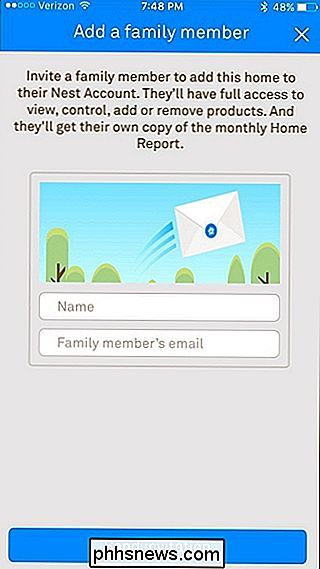
Sarai quindi reindirizzato alla "Famiglia" schermo, dove tale utente verrà visualizzato nell'elenco come "Invitato".
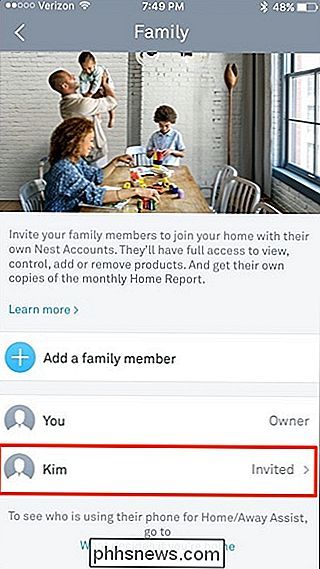
Riceverai un'email per accettare l'invito e creare un account Nest se non ne ha già uno.
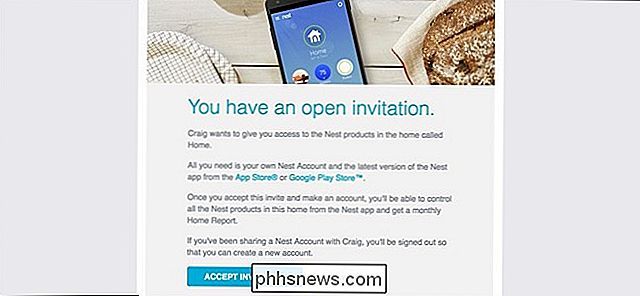
Al termine della firma in alto, "Invitato" scomparirà nel tuo elenco di utenti approvati e saranno ora in grado di controllare anche il termostato Nest dal proprio telefono.
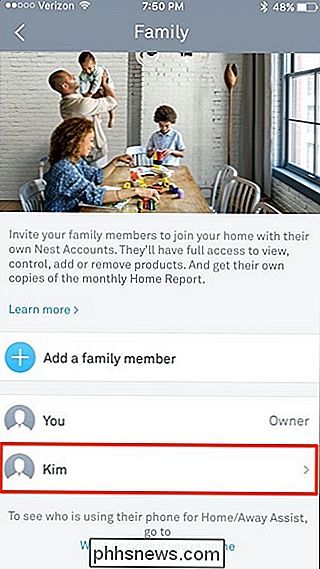
Ogni volta che vuoi, puoi toccare il loro nome e premere "Rimuovi accesso" per rimuoverli come utente condiviso del tuo termostato Nest.
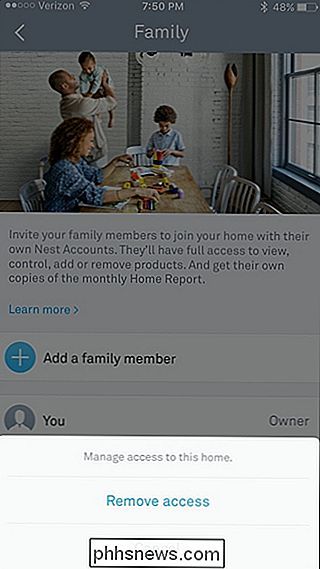
Naturalmente, potresti semplicemente far accedere più utenti al tuo account Nest esistente, in questo modo non dovrai occuparti di invitarli e dover creare più account. Ma con la funzione Family, è molto più facile rimuovere l'accesso per gli utenti in futuro, e puoi vedere chi ha cambiato esattamente il termostato nella cronologia di utilizzo se vuoi sapere chi è la colpa della casa gelida.

Come usare DOSBox per lanciare giochi DOS e vecchie app
Le nuove versioni di Windows non supportano completamente i classici giochi DOS e altre vecchie applicazioni - è qui che entra in gioco DOSBox. Fornisce un ambiente DOS completo che esegue antiche applicazioni DOS su sistemi operativi moderni. Abbiamo già parlato dell'utilizzo del front-end D-Fend Reloaded per DOSBox in passato, ma cosa succede se si desidera utilizzare DOSBox stesso?

Come installare e utilizzare Bookmarklets in Microsoft Edge
Microsoft Edge non ha ancora estensioni del browser, ma può utilizzare bookmarklets. I segnalibri funzionano perfettamente in Edge e compensano la mancanza di estensioni del browser. È necessario prima installarli manualmente. Aggiornamento: non funziona più a partire dall'aggiornamento di Windows 10 novembre, ma è possibile utilizzare questo strumento di terze parti per aggiungere bookmarklets al database dei segnalibri di Edge.



